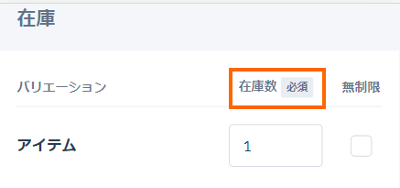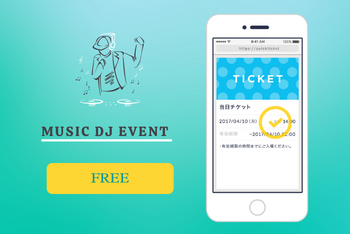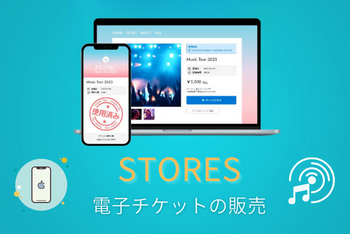「自分で作った曲をダウンロード販売したい!」
…そんなアーティストさんも多いですよね?
もちろん、それは可能です。今は、簡単にオンラインショップを作れる時代ですから!
ですので、誰でも「自作の曲」や「BGM」を売ったりすることができるんです。
本日は、ネットショップ作成サービス「STORES」を使って、音楽をダウンロード販売する方法を解説します。

ネットで「音楽」(自分の曲やBGM)を売るには?
ネットで「音楽」(自分の曲やBGM)を売るには、
- 「自分のショップ」で販売する
- 「音楽配信サービス」に登録する
・・・の2つの方法があります。
今回は、①の「自分のショップで販売する方法」です。
「販売ショップ」は何を使う?

音楽をダウンロード販売するには、ネットショップが必要です。
最近は
- STORES
- BASE
- カラーミーショップ
・・・など、優れたネットショップ作成サービスがありますよね?
ですが、初心者にとっては
- 簡単に扱える
- 有形物だけでなく、無形物(サービスや電子チケット)も販売できる
- 無料で始められ、販売手数料が安い
…という点が大切。
その条件を満たしているサービスの一つに、STORES(ストアーズ)があります。
STORESとは?
STORESとは、初心者でもカンタンにネットショップを作ることができるショップ開設サービスです。
すでに、70万店舗以上のショップがSTORESを使って開店しており、人気の高さがうかがえます。
嬉しいことに、ショップを始めるのに初期費用などは一切かかりません。
ですので、副業感覚でビジネスを始めたい人にオススメです。
STORESは「電子チケット」も販売できる
音楽の仕事にたずさわっていると、電子チケットの販売をする時がくるかもしれません。
その場合もSTORESは有利です。
なぜなら、電子チケットのような「無形物」を販売できないネットショップもあるからです。
ですが、STORESなら「無形物」の販売も自由にできます。

STORESは「物品(グッズ)」も「電子チケット」も両方販売可能です。
チケット、音源、Tシャツなどの販売も、一元で管理できます。
そういうわけで、音楽関係のネットショップを作るならSTORESがオススメです。
STORESでの「自作の曲」販売事例

では最初に、STORESでの「自作の曲」販売事例をご紹介します。
みなさん、こんな感じで自由にやってますね。
オリジナルソングのダウンロード販売
こちらは、私も気になっているsanohaさんのアルバム。
容姿が美しいだけでなく、歌声がパワフルです!
STORESのショップで購入できますよ。
【sanohaの1stプチアルバム】
「空を駆ける」💫
▶︎CD通販💿https://t.co/B6Fw0icsDT
▶︎各種配信サービス🎧https://t.co/Il06E24XxK
===
1.ハロー
2.月が綺麗ですね
3.サテライト
4.星屑
===#オリジナル曲#シンガーソングライター#sanoha pic.twitter.com/pmu5X0FP21— sanoha (@sanoha24) June 30, 2023
なにげにステキなオリジナルソング
こちらの方は「お皿洗いがイヤすぎて曲を作りました。」とのこと。
でも、なにげにステキなオリジナルソングでした。
曲のダウンロードはこちらです😃🙌https://t.co/33IL08mz7v
— 山口あい (@kimidori_ai) June 12, 2018
DJミックス
DJミックスを販売されてる方もいるんです。
昨夜の5時間Mixです♪STORESも引き続きよろしくお願いいたします!https://t.co/zk8iE42ttD pic.twitter.com/tEJ90xE1DL
— (@ryuma_dj) January 1, 2022
STORESでMIXTAPEを無料配布中
ジャンルを跨いだINNER PASSION MIX
BGMにも最適です。https://t.co/Muu8VD3ttq#storesjp #MIXTAPE #DJMIX #無料配布中— TASKEN|BGM&映像制作 (@tasken_media) October 20, 2023
自作レコードの販売
自作レコードを販売してる方もいます。
その後、メジャーデビューしたみたいですね。
私の酒の歌がお家に飾れるレコードになったようです。うれじーーー乾杯🍻!!https://t.co/82sSBv5PCc pic.twitter.com/hzN5hjvFw1
— 酒村ゆっけ、 (@yukke_SAKE) January 9, 2021
「着信音」や「プチプチ音」の販売
なんと!「着信音の販売」もありますね。
着信用に、1サビver.の音源をダウンロードできます。
Vtuber 川井 成海 「愛している」と「遥かな夢叶えるんだ」と「君にエールを送る」の楽曲を販売中!!
・STOREShttps://t.co/WnfMDiOThJ
・BOOTHhttps://t.co/bVeeCxRRaQ□なるみ@Vtuber_narumihttps://t.co/4Le6Fh76F9#storesjp #booth_pm #vtuber #歌 #mp3 #音楽 #楽曲 #music #YouTube
— masaaki (@masaaki777tw) March 21, 2023

レコードの「プチプチ音」を販売してる人もいるわ。
第一弾はなんと「レコードのプチプチノイズ」だけのサンプル!
無料でダウンロードできます!
100個限定です。STORESでサンプルパック販売のサイトを立ち上げました!|タスケン|a.t.d.a. @tasken_music #note https://t.co/Kq46KNpaRU #サンプル販売 #サンプリング #無料配布
— TAKEO SUZUKI / TASKEN (@tasken_music) March 24, 2022
音楽系グッズ
ディスクユニオンさんも、STORESでショップを作ってますね。
今日はこんなラックが売れてます!
上部はパタパタ出来る仕様になっています!
底上げしてあるので、下段のレコードも取り出しやすいですね! https://t.co/vNBd3ZjeOB @diskunion_ds21 #storesjp— ディスクユニオン収納ストア (@diskunion_ds21) May 19, 2022
LIVEや展示会の思い出と共にファイリングしませんか?
チケットホルダー税込み440円通販もSTORESから可能です。https://t.co/aMa5pEDXgk pic.twitter.com/ma15gD4hZu
— ディスクユニオン収納ストア (@diskunion_ds21) October 28, 2022
アーカイブ映像の販売
STORESなら、ライブの「アーカイブ映像」の販売もできますよ。
ワンマンライブ配信アーカイブを見れるようにしてほしいとリクエスト頂きましたので、storesに出させていただきました!
配信チケットご購入済みの方は重複してしまいますのでご注意ください。https://t.co/H5x4sQITQ7 pic.twitter.com/3dHBaSIWf1— Ryo Goto 後藤 凌 (@abc195677) August 16, 2022
STORESで「音楽のダウンロード販売」ショップを作成する
それでは、ストアーズで「音楽のダウンロード販売」ショップを作成してみましょう!
以下のように、
- パソコン
- スマホ
…の両方に対応したショップを作ることができますよ。
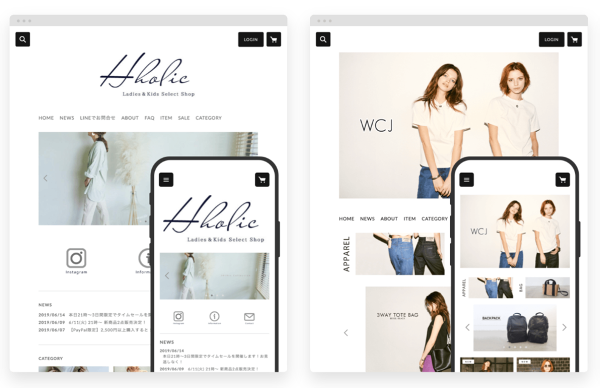
では、「登録方法」「ショップ開設方法」を説明してゆきますね。
まず、STORESのホームページ![]() にアクセスしてください。
にアクセスしてください。
「STORES」のアカウント作成
最初に、こんな画面が出て来ます。
「まずはアカウント作成」をクリックしましょう。
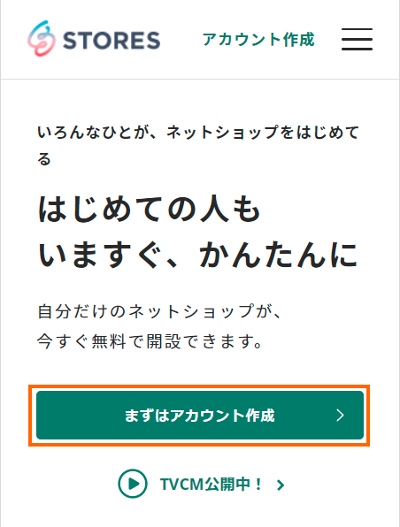
メルアドとパスワードの登録
メルアドとパスワードを登録し、利用規約に同意します。
続いて、アカウントを作成をクリックします。
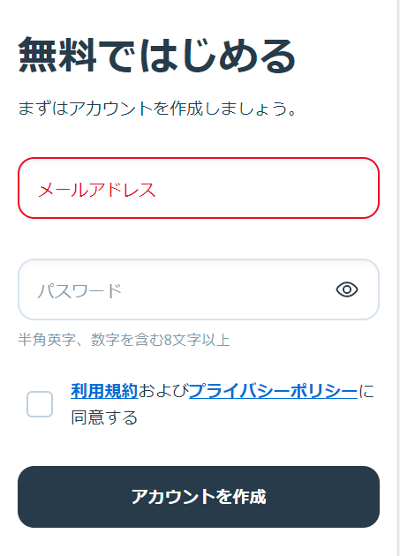
認証コードの入力
すると、STORESよりメールが届きます。
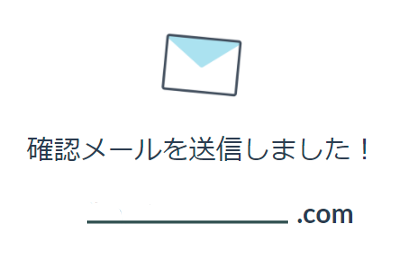
メール内の認証コードを以下に入力してください。
これで、アカウント作成完了です。
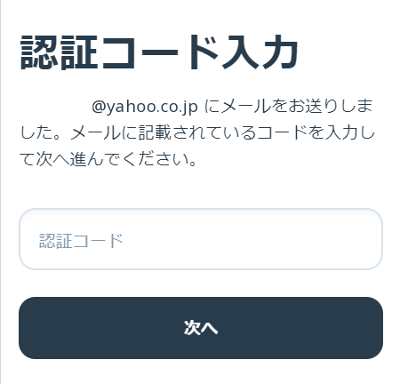
ネットショップの準備
では、ネットショップの準備をします。
サービスの選択
今回は、音楽販売のオンラインショップを作成するのでネットショップを選択します。
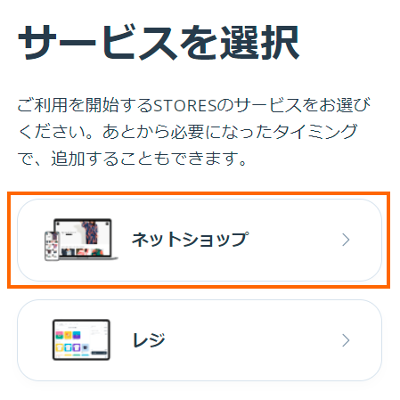
ID(URL)の決定
IDを決定します。
こちらは、ショップのURLになるものです。
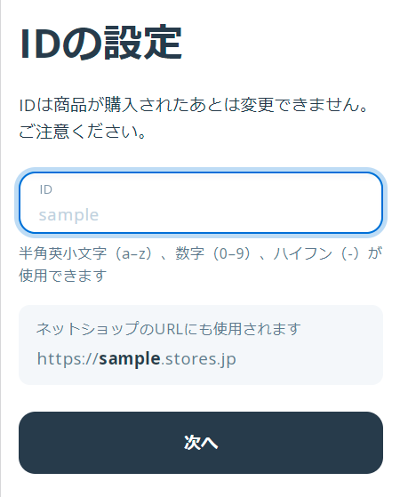
URLとはインターネット上の住所のことです。
好きなアルファベットを入力すれば、それを使用できます。
(たとえば「disco555」など)
事業者情報
事業者情報を登録します。
ちなみに、この入力内容は公開されません。
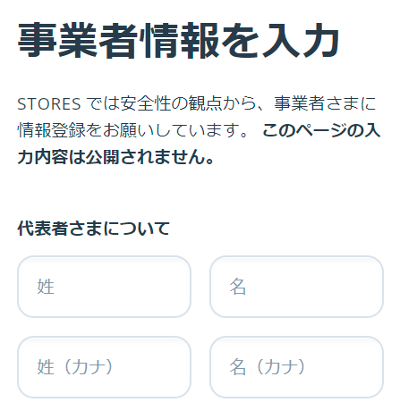
特定商取引法
特定商取引法に関する表記を設定します。
住所やTELを非表示にしたい場合は「STORESの情報を表示」を選択します。
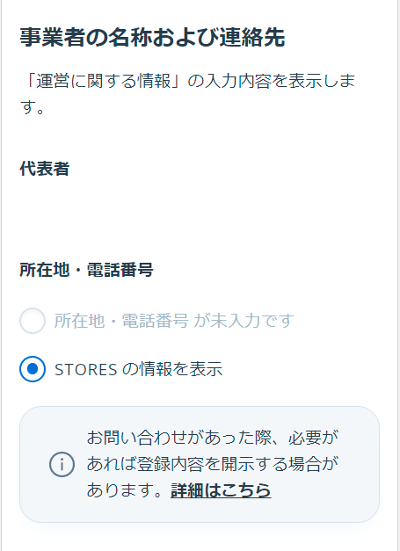

こうすれば、自宅の住所やTELは公開されません。
代わりに、ストアーズさんのアドレスが表示されるようになります。

プライバシ-が守られて、女性ユーザーも安心ね。
ショップ名の登録
ショップ名を登録します。
後から変更できますので、どんなストアー名でもOKです。
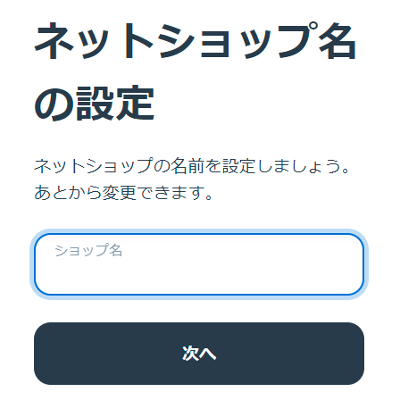
準備完了
これでショップの準備ができました。
あとは、内容を詰めてゆくだけです。
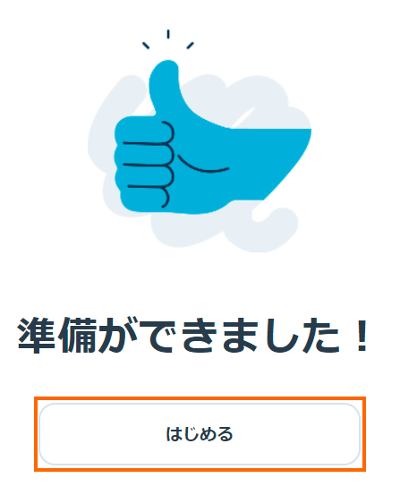

「はじめる」をクリックしましょう。
ショップの基本設定
では、引き続き「ショップの基本設定」を作ってゆきます。
ストアーのデザインを決める
ストアーのデザインを選びます。
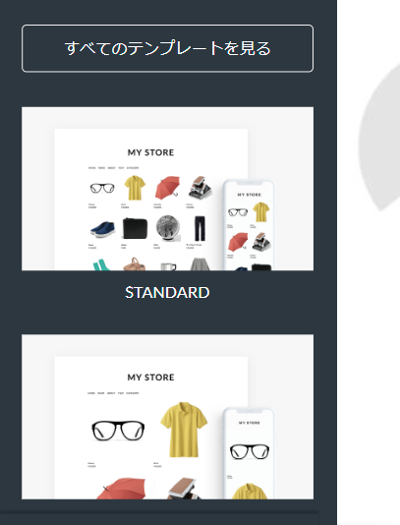

テンプレートが48種類あるので、好きなものを選びましょう。
メインビジュアルの設定
ショップの”顔”になるメインビジュアルを決めます。
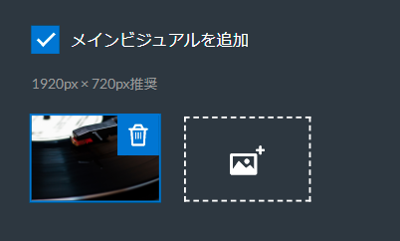
アイテム登録
アイテム(楽曲)の登録です。
販売する曲の
- サムネイル画像
- 価格
- 内容
…などを登録してゆきます。
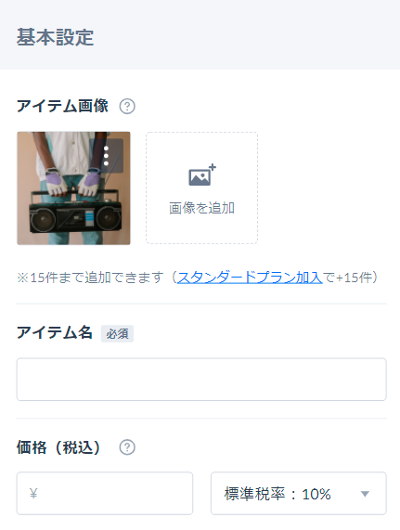

曲のコンセプトに合った画像を登録しましょう。
アイテム名は「Funkyミュージック」など、どんなものでもOKです。
楽曲データーのアップロード
楽曲のデーターを入れるのを忘れないようにしましょう。
- WAV
- MP3
…などのデーター形式でアップロードします。
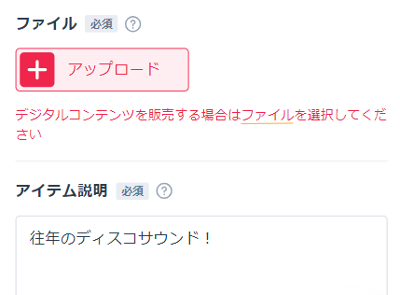
在庫数の設定
在庫数は必ず「1」以上に設定してください。
そうしないと、Soldoutと表示されてしまいます。
決済方法の設定、その他
曲が売れた際の決済方法の設定です。
ストアーの決済方法
こちらは、急いで設定しなくとも大丈夫です。
このままでも
- コンビニ払い
- キャリア決済
- 後払い
などを利用できます。
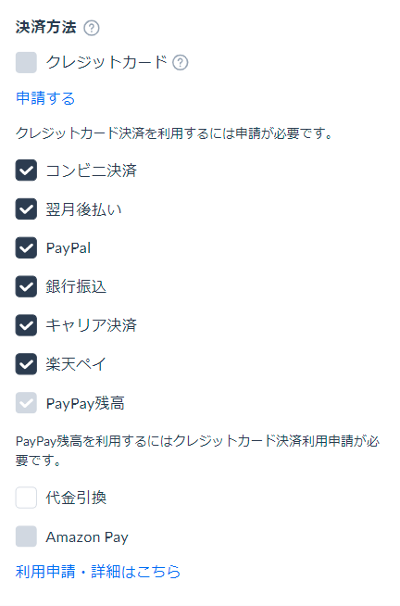

申請すれば「クレジット払い」も利用できます。
(簡単な審査あり)
メルマガ
STORESショップはメルマガも送れます。
お客さんが増えてきたら、メルマガで「新曲情報」などをお知らせするのも良いでしょう。
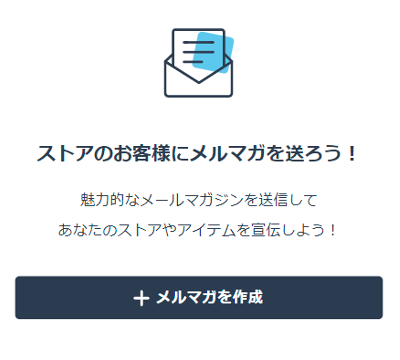
インスタでの販売
STORESは、インスタとリンクさせて商品を販売することも可能です。
慣れてきたらトライしてみましょう。
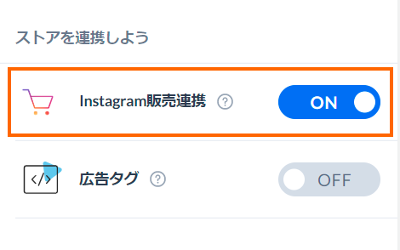
STORESのショップを公開する
さあ、これで音楽の販売ショップが完成しました!

いよいよショップを公開します。
「非公開」→「公開」に変えましょう。
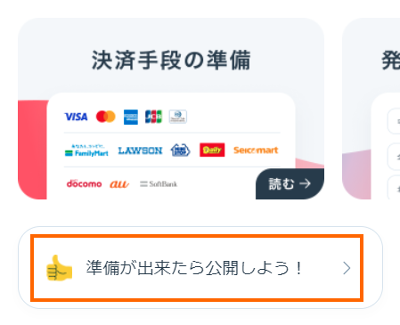
音楽のオンラインショップ完成!
画面上部のアイコンから自分のストアーを見るをクリックしてみましょう。
音楽のオンラインショップが完成しています!
ちょっと手抜きして作ったので、見栄えはあまり良くありません。
でも、ほんとうに簡単に作れますよ。


ほんとは、こんな↓キレイなショップも作れるんだから~💛
sanohaさんのオリジナルピック🤩https://t.co/sRcnPcm5h9
— パワーストーン (@power_stone102) November 22, 2023
STORESでショップ開設!カンタンに始められます
これで、音楽(自作の曲)のダウンロード販売サイトが出来上がりました。

STORESは操作がカンタンなので、
初心者でもラクに作成できました!
今回は、ストアーズで「音楽」(自作の曲)をダウンロード販売する方法を解説しました。
今の時代、やはり、副収入のルートがあると安心ですよね?
- 音楽をネットで売りたい
- 自作曲の販売ショップを作りたい
- BGMを販売したい
…そんな方には、STORES(ストアーズ)が使いやすくオススメです。
登録は無料ですので、ぜひ試してみてくださいね!
簡単にネットショップが作れる!STORES
STORESなら
- 音楽
- 電子チケット
- Tシャツ
…など色々なものを販売でき、利益率も高いです。
初心者でも簡単に、しかも、無料でネットショップを始めることができるのでオススメです。
| 登録料 | 販売手数料 | 曲の販売 |
|---|---|---|
| 無料 | 5.5% | OK |